- מְחַבֵּר Abigail Brown [email protected].
- Public 2024-01-15 11:24.
- שונה לאחרונה 2025-01-24 12:10.
מאמר זה מכסה את תשע מאפליקציות הציור הטובות ביותר של Surface Pro שכדאי להוריד ולהשתמש בהן לעבודה, ללימודים או סתם בשביל להעביר את הזמן ולהנות קצת. אפליקציות הציור האלו של Microsoft Surface תומכות הן בפונקציונליות המגע והן ב-Surface Pen והן נעות ממשחק וידאו לילדים ואפליקציית סקיצות לתוכנית כרטיסי פלאש התומכת בכתב יד והאפליקציה הטובה ביותר לרישום הערות עם תמיכה בסטיילוס.
אפליקציית משטח הסקיצה האמנותית הטובה ביותר: Autodesk SketchBook
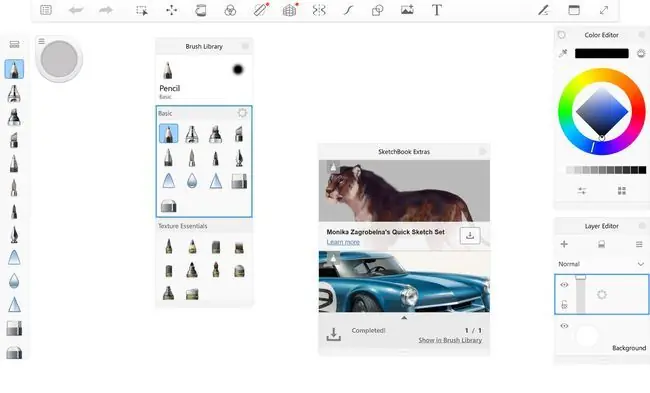
What We Like
- מבחר עצום של כלי שרטוט דיגיטליים מקצועיים.
- הפונקציונליות המלאה של האפליקציה פתוחה כעת בחינם לכל המשתמשים.
מה שאנחנו לא אוהבים
- Autodesk SketchBook יכול להיות מאוד מאיים בהתחלה עבור אמנים מזדמנים.
- חסרה אפשרות מסך מלא במצב שולחן העבודה של Windows 10.
Autodesk SketchBook היא ללא ספק אחת מיישומי הציור הטובים ביותר ב-Surface עם רשימה ענקית של תכונות וכלי אמנות דיגיטליים שנדרשים כל כך בימינו על ידי מעצבים, אדריכלים ויוצרים מקצועיים.
אפליקציית Windows SketchBook נעלה בעבר רבות מהתכונות שלה מאחורי חברות פרימיום. עם זאת, היא הורידה את הרמה בתשלום לחלוטין, כאשר הפונקציונליות המלאה שלה נגישה כעת באפליקציה בחינם. כל אחד יכול להשתמש ב-190 המברשות, הסרגלים והשכבות הבלתי מוגבלות של אפליקציית הציור הזו הניתנות להתאמה אישית מבלי לשלם אגורה או אפילו להירשם לרשימת דוא ל או חברות בחשבון.
הורד עבור:
האפליקציה הטובה ביותר לציור של Surface Pro להכנת מנדלות: ספירליות
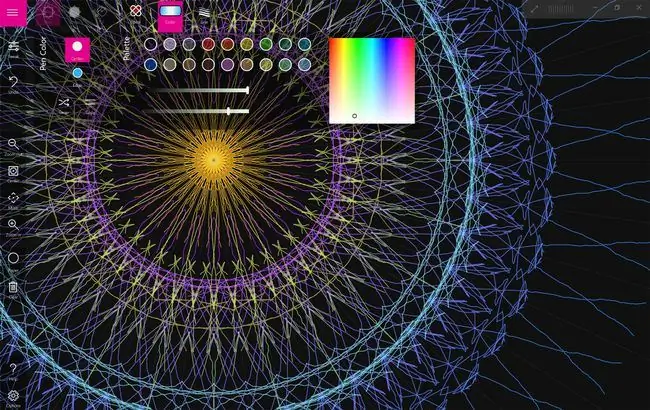
What We Like
- אפליקציית ציור ייחודית שעושה משהו שרוב אפליקציות האמנות האחרות לא יכולות.
- קל לשימוש עבור מבוגרים וילדים כאחד.
מה שאנחנו לא אוהבים
Spirality יש מקרה שימוש מאוד ספציפי שבהחלט לא מתאים לכולם.
Spirality היא אפליקציית ציור של Surface Pro עם הבדל. במקום לשמש כקנבס ריק למשתמשים לצייר עליו, Spirality מיישמת את סביבת העבודה הייחודית שלה המאפשרת יצירת עיצובי מנדלות ספירליות מרשימים באמת באמצעות מחוות ומשיכות פשוטות.
היצירות הדיגיטליות עשויות להיראות מורכבות, אבל הציורים האלה קלים להפתיע לביצוע ורק דורשים ממך לגרור את ה-Surface Pen או העכבר שלך לכיוונים שונים על פני המסך כדי להציג תוצאות.אלה שמעדיפים יותר שליטה על האמנות שלהם יכולים גם לצייר ביד חופשית בעוד שספקטרום הצבעים המלא זמין לבחירה דרך סרגל הכלים העליון. באופן מרשים, אתה יכול לייצא את כל היצירות ב-Spirality כתמונות סטילס, קובצי-g.webp
הורד עבור:
אפליקציית השטח הדיגיטלית הטובה ביותר לרישום הערות: OneNote
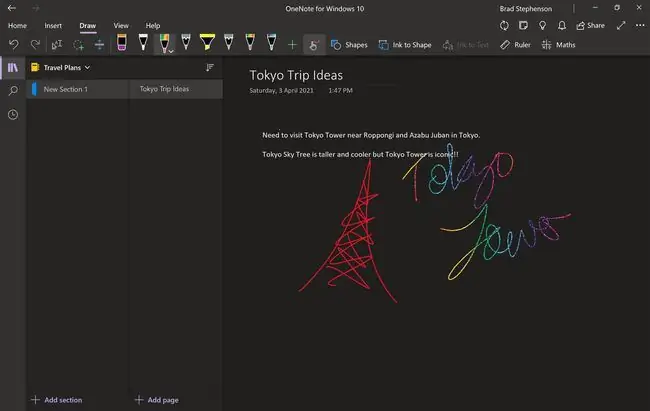
What We Like
- Microsoft OneNote לגמרי בחינם להורדה ולשימוש.
- שילוב טוב של ציור וכתיבה עם מגע והקלדה מסורתית.
- כל ההערות יכולות להסתנכרן לאפליקציות OneNote iPhone ו-Android דרך הענן.
מה שאנחנו לא אוהבים
- שכבות הניווט המרובות של מחברות, קטעים והערות עלולות להפוך למסורבלות ומבלבלות.
- מעבר ידני בין ציור להקלדה הגיוני, אם כי מרגיש לא אינטואיטיבי בהתחלה.
אפליקציית OneNote של מיקרוסופט היא תחנת כוח מוחלטת של כלי המאפשר ליצור הערות במכשיר אחד שתוכלו לסנכרן לענן דרך חשבון Microsoft שלכם ולגשת אליהם כמעט מיד בסמארטפון או טאבלט אנדרואיד או iOS, מק, או Surface Pro אחר.
היכולת לעבור במהירות בין הקלדה מסורתית במקלדת לציור עם אצבע או Surface Pen הופכת את OneNote לאחת מהאפליקציות הטובות ביותר לרישום הערות עבור חובבי סטיילוס. אפשרויות המיון והשיתוף השונות פועלות היטב עבור מי שרוצה לשתף פעולה עם חברים או עמיתים. סביר להניח שלא תיצור שום יצירות אמנות באיכות גבוהה ב-OneNote, אבל אם אתה רק מחפש אפליקציה לשרבט כמה הערות בכתב יד, קשה לנצח אותה.
הורד עבור:
האפליקציה הטובה ביותר לרישום הערות עם פוקוס סטיילוס: Microsoft Whiteboard
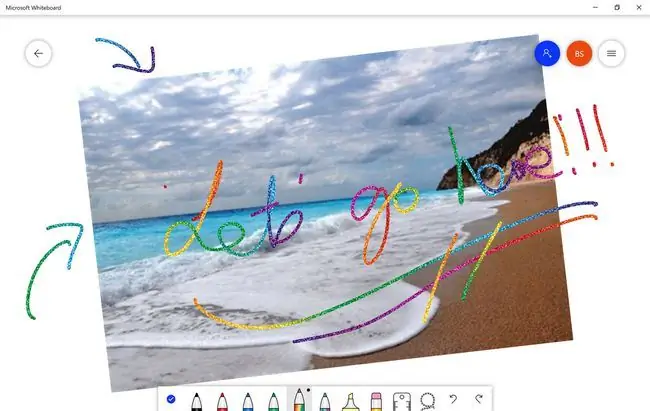
What We Like
- ממשק משתמש יעיל וקל מאוד לשימוש.
- שיתוף סביבת העבודה עם אחרים הוא פשוט להפליא.
- קל לשימוש לילדים.
מה שאנחנו לא אוהבים
- אפליקציית הציור הזו עשויה להיות פשוטה מדי עבור מבוגרים מסוימים.
- לוח הלבן של מיקרוסופט אינו אידיאלי אם הפרויקט שלך דורש הרבה טקסט.
אם אתה מחפש אפליקציית ציור פשוטה במיוחד עבור Surface Pro שלך או מכשיר Surface אחר, אתה באמת לא יכול לנצח את Microsoft Whiteboard. אפליקציה זו כוללת ממשק יעיל המיועד למי שמעדיף להשתמש בסטיילוס, כגון ה-Surface Pen, אם כי היא פועלת היטב גם עם עכבר ופקדי מגע בסיסיים.
ניתן לגשת בקלות לאפשרויות גודל העט והצבע בתחתית מסך הלוח של Microsoft. הם גם בגודל גדול מספיק כדי שילדים יוכלו לקיים איתם אינטראקציה מבלי לבחור בטעות את הפונקציה הלא נכונה. ללוח הלבן יש כמה כלי קווים ותרשים נוספים ותמיכה יציבה בייבוא עבור קבצי PDF ותמונות ממסד הנתונים של החיפוש של Bing. התביעה העיקרית של האפליקציה לתהילה היא סנכרון חלק בין מכשירים ותכונת שיתוף קישורים קלה, המאפשרת למספר אנשים לעבוד על אותה סביבת עבודה דיגיטלית בו-זמנית על פני מספר מכשירי Windows, Mac, iOS ו-Android.
הורד עבור:
אפליקציית הציור הטובה ביותר עבור Pixel Art ותצוגות LED: פיקסלים אקספרסיביים
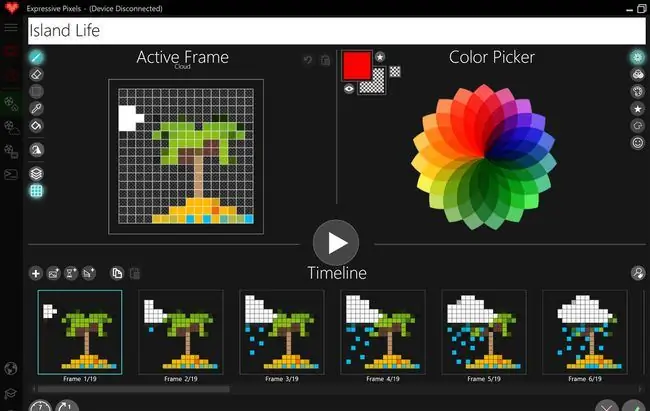
What We Like
- קל ליצור אמנות פיקסלים ולערוך אנימציות מסגרת-אחר-מסגרת.
- תמיכה טובה במגוון צגי LED ואביזרים.
- גלריית הקהילה המקוונת היא נרחבת ופעילה.
מה שאנחנו לא אוהבים
- משתמשי Windows 10 S יצטרכו לעבור ל-Windows 10 בעת שימוש בפיקסלים אקספרסיביים.
- גלילה של תוכן עם גלגל העכבר איטית באופן מוזר, מה שעלול לתסכל.
Expressive Pixels היא אפליקציה חינמית שתוכננה על ידי מיקרוסופט ליצירת פיקסלים ואנימציות ב-Surface Pro ומכשירי Windows 10 אחרים. משתמשים יכולים ליצור גרפיקה חדשה לגמרי, לערוך יצירות קיימות או להוריד אחרות שנוצרו על ידי משתמשים אחרים דרך לשונית הקהילה המקוונת המשולבת באמצעות עכבר או חרט בלבד.
יצירות פיקסלים ניתן לשמור באופן מקומי כקובצי GIF או-p.webp
הורד עבור:
האפליקציה הטובה ביותר ללימוד ציור עם עט משטח: ניתן לשרטוט
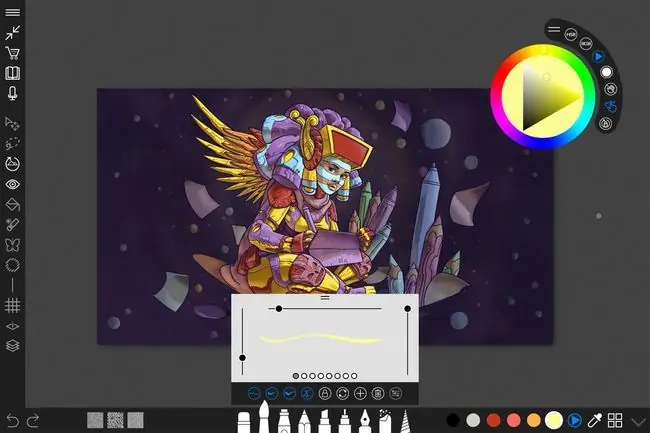
What We Like
- המון הדרכות לאמנים דיגיטליים ומשתמשי Surface Pen בפעם הראשונה.
- ממשק משתמש שנועד לעבוד על Surface Pro עם Surface Pen.
מה שאנחנו לא אוהבים
חלק מהתכונות המתקדמות נעולות מאחורי שדרוג של $24.99 בתשלום.
Sketchable נמצא שם למעלה עם Autodesk SketchBook כאחת מיישומי הציור הטובים ביותר של Surface Pro בחנות האפליקציות של Microsoft Store. Sketchable מתגאה במבחר עצום של סוגי מברשות, אפשרויות צבע וכלים שיעזרו לך ליצור כמה רישומים בדרגה מקצועית אמיתית ומשתמש בממשק משתמש שנועד לניווט ולשליטה באמצעות חרט.ראוי להזכיר ש-Sketchable נועל כמה מהכלים המתקדמים יותר מאחורי שדרוג חד פעמי בתשלום של $24.99. כל תכונות הציור והציור הבסיסיות הן בחינם.
מה שמייחד את Sketchable הוא ההתמקדות החזקה שלו בחינוך והכשרת משתמשים חדשים לשימוש באפליקציה ולהפיק את המרב מכל התכונות שלה. הרבה מדריכים איכותיים לסקיצה זמינים לצפייה ישירות מתוך האפליקציה. האתר הרשמי מארח מדריך מקיף בחינם שניתן להוריד ולקרוא בנוסף לאור זרקורים שונים של אמנים המציגים את מה שאתה יכול ליצור רק באמצעות האפליקציה הזו ו-Surface Pro.
הורד עבור:
אפליקציית השטח הטובה ביותר לציור בכרטיסי פלאש: כרטיסי אינדקס
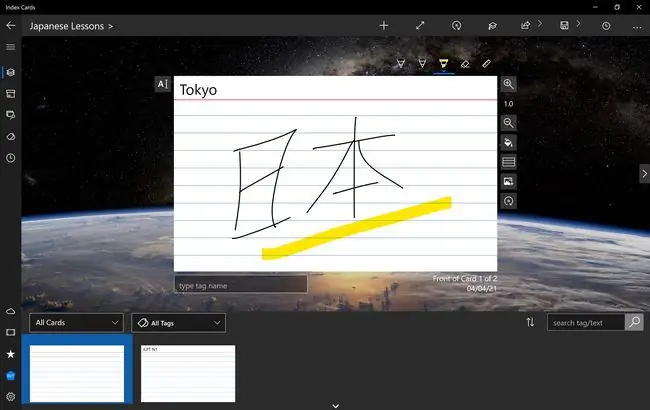
What We Like
- קל מאוד ליצור סטים של כרטיסי פלאש במגוון סגנונות ומראה.
- כרטיסים יכולים להסתנכרן עם אפליקציות iOS ו-Android החינמיות ללימוד תוך כדי תנועה.
- תמיכה מצוינת עבור תוכן מוקלד וכתוב בכתב יד.
מה שאנחנו לא אוהבים
- נדרש שדרוג של $30 לאחר 14 ימים אם ברצונך להשתמש ביותר מ-50 כרטיסים.
- מחיר השדרוג מוסתר לחלוטין עד שתבחר לקנות אותו.
Index Cards היא אפליקציית כרטיסי פלאש מקיפה של Windows 10 המאפשרת לך ליצור מספר בלתי מוגבל של כרטיסים וערכות כרטיסים. האפליקציה תומכת באופן טבעי במילים המוקלדות עם מקלדת ה-Surface, אם כי המשיכה העיקרית שלה היא התמיכה במילים או תמונות שצוירו באמצעות מגע או חרט מחובר.
התמיכה בתוכן בכתב יד ומצויר מבדילה בין כרטיסי אינדקס לבין אפליקציות דומות בחנות האפליקציות של Microsoft Store. פונקציונליות נוספת זו שימושית עבור אלו הלומדים שפות כמו יפנית ומנדרינית, תוך שימת דגש על כתיבת תווים כמו קריאתם.היכולת לסנכרן את כל הכרטיסים שנוצרו לאפליקציות חינמיות לסמארטפונים של iOS ואנדרואיד היא נהדרת. כדאי לזכור שמשתמשים בחינם יוגבלו ל-50 כרטיסים בלבד לאחר סיום תקופת הניסיון הראשונית של שבועיים בחינם.
הורד עבור:
אפליקציית ה-PDF Surface בחינם לגמרי: קורא PDF מאת Xodo
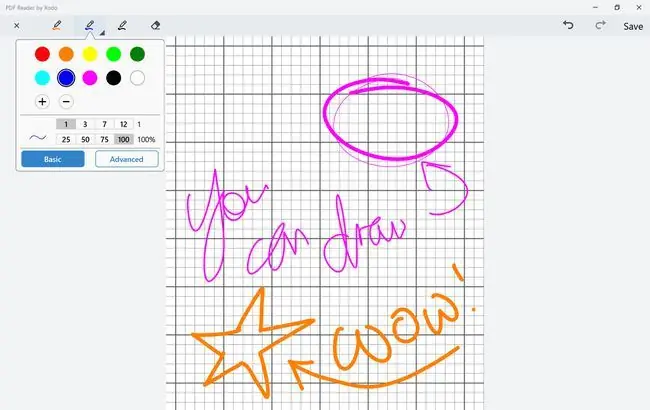
What We Like
- PDF Reader מאת Xodo הוא חינמי לחלוטין לשימוש ואין לו פרסומות או שדרוגים.
- קל מאוד ליצור קובצי PDF חדשים ולהמיר סוגי קבצים אחרים.
- תמיכה טובה בציור ובכתב יד עבור הערות וחתימות.
מה שאנחנו לא אוהבים
אין אפשרות מסך מלא במצב שולחן העבודה של Windows 10.
PDF Reader מאת Xodo הוא אחת מיישומי Windows 10 הטובים ביותר לקריאה, יצירה ועריכה של קובצי PDF. זה גם בחינם לחלוטין עם אפס רכישות בתוך האפליקציה וללא לחץ לשדרג לגרסת פרימיום. ניתן לפתוח קבצי PDF בכמה לחיצות בלבד, וישנן תכונות מובנות המאפשרות יצירה של קבצי PDF חדשים מקנבס ריק או על ידי ייבוא תמונה. משתמשים יכולים לצלם תמונות גם מתוך האפליקציה.
ישנם כלי עריכה רבים זמינים וקצת תמיכה מוצקה לציור וכתב יד עם Surface Pen או חרט אחר כזה. חתימה על קובץ PDF עם חתימה בכתב יד היא קלה.
הורד עבור:
משחק הווידאו הטוב ביותר לציור ב-Surface Pro: Draw A Stickman
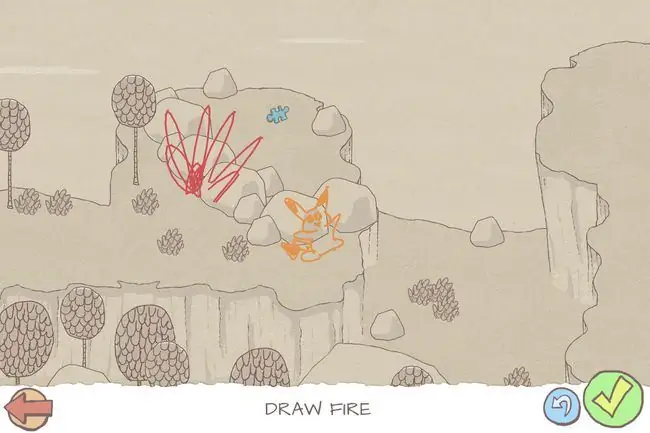
What We Like
- שחקנים יכולים לצייר כל דמות שהם רוצים לשחק בתור.
- המשחק פשוט ואינטואיטיבי.
מה שאנחנו לא אוהבים
- אין אפשרויות מרובי משתתפים מקומיות או מקוונות.
- חוסר תמיכה ב-Xbox Achievements וב-Leaderboards מרגיש כמו הזדמנות שהוחמצה.
Draw A Stickman הוא משחק וידאו ייחודי לטאבלטים של Surface המאפשר לשחקן לצייר את דמותו ולאחר מכן לשחק כיצירתם לכל אורך המשחק. לאחר היצירה, ניתן להזיז את הדמות ברמות על ידי גרירת עט או אצבע על פני המסך, בעוד שרטוטים נוספים יכולים לעורר התקפות או אפקטים.
לדוגמה, הרמות הראשונות מעודדות שחקנים למשוך אש כדי לשרוף עצים או להפעיל פיצוצים כדי לפנות שבילים. באופן מרשים, Draw A Stickman אינו מגביל שחקנים ומאפשר להם לצייר היכן שהם רוצים על המסך. אם הם רוצים, שחקנים יכולים למשוך אש על כל המסך ולשרוף כל עץ שנראה לעין. Draw A Stickman הוא משחק ציור שמאוד כיף לילדים ולאחיהם הגדולים ולהוריהם.
הורד עבור:
שאלות נפוצות
האם ה-Surface Pro נחשב לכלי ציור טוב?
The Surface Book Pro זוכה להערכה רבה בקרב אמנים ומאיירים, והוא ידוע ככלי מצוין לאיש המקצוע היצירתי. עם זאת, חווית הציור האישית שלך כנראה תלויה באיזו אפליקציה אתה משתמש.
איזה Surface Pro מתאים לך?
יש הרבה מוצרי Surface בחוץ, ובהתאם למה שאתה צריך, משטחים מסוימים טובים יותר מאחרים. עיין במדריך שלנו לקו המוצרים של Microsoft Surface כדי לגלות מה יתאים לך.






